Cómo agregar, cambiar o eliminar el correo electrónico de recuperación de Gmail
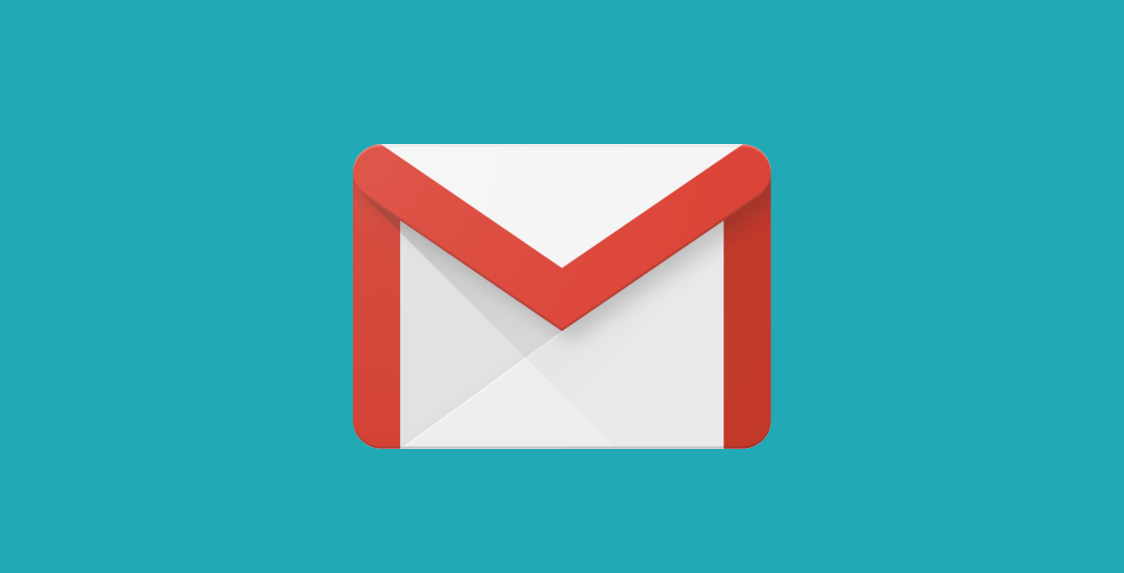
Cada vez que cree una nueva cuenta de Gmail, se le pedirá que agregue una dirección de correo electrónico de recuperación. Este correo electrónico de recuperación se asegurará de que Google pueda contactarte si hay algún problema con la seguridad de tu cuenta o si hay algún tipo de acciones extrañas tomadas que difieran de tus hábitos en línea. También necesitará ese correo electrónico de recuperación si alguna vez olvida su contraseña de Gmail.
El correo electrónico de recuperación puede ser vital si se bloquea su cuenta principal de Gmail, por lo que solo debe cambiarlo si creó un nuevo correo electrónico, el anterior se eliminó o se vio comprometido de alguna manera, o si siente que no es lo suficientemente seguro.
Cómo cambiar tu correo electrónico de recuperación de Gmail
-
- Para encontrar su correo electrónico de recuperación, si lo ha olvidado o actualizarlo a un correo electrónico diferente, primero acceda a la página de administración de la cuenta de Google navegando a https://gmail.com/ en su navegador preferido en su Mac o PC.
- Inicia sesión si aún no lo has hecho.
- Una vez que haya iniciado sesión, haga clic en la foto de su cuenta a la derecha para abrir un menú desplegable.
- Elija "Administrar su cuenta de Google".
- Cuando esté en la página de la cuenta de Google, mire a la izquierda para buscar y seleccionar "Información personal" en el menú.
- Desplácese hacia abajo hasta que vea "Información de contacto" , luego seleccione "Correo electrónico" haciendo clic en la flecha a la derecha. Desde esta página, puede agregar, cambiar o eliminar un correo electrónico de recuperación.
- Presione " Correo electrónico de recuperación" en " Correo electrónico de la cuenta de Google" en la página Correo electrónico.
- Se le pedirá que ingrese su contraseña de Gmail para verificar su identidad.
- Busque en "Correo electrónico de recuperación" para buscar y hacer clic en la flecha a la derecha para editar su correo electrónico de recuperación actual.
- Ingrese el nuevo correo electrónico de recuperación que desea utilizar para su cuenta de Gmail en la ventana emergente que aparecerá, luego presione "Listo".
Nota: Si desea eliminar su correo electrónico de recuperación, simplemente regrese a Información de contacto, seleccione Eliminar y siga los pasos en la pantalla.





